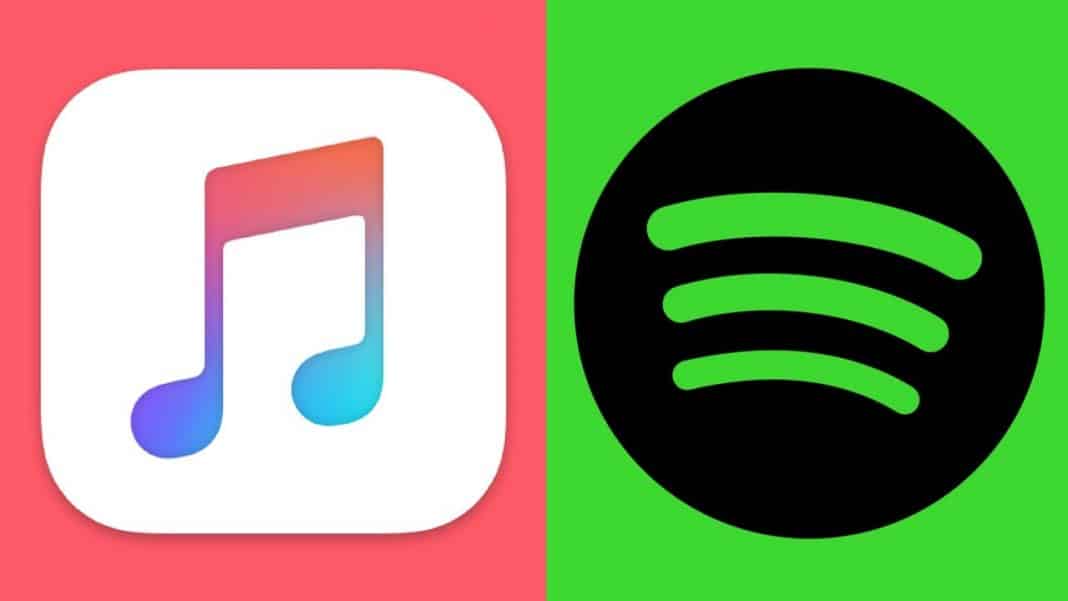Spotify para o Apple Music (Ou vice versa) – O serviço de streaming de música da Apple começou a ganhar muita tração no mercado, aproximando-se cada vez mais do número de subscritores pagos do Spotify!
Dito isto, pessoalmente, dei por mim a trocar de serviço, quando a Yorn, que era uma das maiores impulsionadores de assinantes Premium do Spotify, decidiu trocar a oferta de streaming de música pelo rival do Spotify… O Apple Music
Com esta alteração vi-me num dilema! O que faço às minhas dezenas de playlists que construí ao longo destes últimos anos? Tenho de começar tudo de novo!?
A troca pode ser bastante intimidante! Afinal de contas, as interfaces são muito diferentes, e os podcasts não estão tão bem integrados no Apple Music, como estão no Spotify.
Por isso, é bem provável que acabe na mesma situação que eu… Não querer trocar, porque já investiu muito tempo, e tem tudo organizado como gosta.
Spotify para o Apple Music – Contudo, existem maneiras de facilitar a transição! Vamos ver então, quais são?
Nota do Redator – Este método também serve para outros serviços. Inclusive, se quiser voltar ao Spotify, e quiser levar as suas playlists atualizadas consigo.
1 – Tune My Music (No Browser) – Serviço Grátis
Aqui poderá converter as playlists diretamente do seu browser!
- Vá ao site: www.tunemymusic.com/
- Selecione o serviço de onde quer tirar as playlists, neste caso ‘Spotify’ e faça log-in.
- Copie o URL do Spotify para a sua barra de pesquisa ou carregue diretamente do Spotify.
- Posteriormente, carregue em ‘Selecionar Destino’. Neste caso ‘Apple Music’ e faça log-in.
2 – SongShift (Apenas iOS) – Dispõe de serviço ‘Premium’
- Faça download da aplicação aqui.
- Abra a aplicação e escolha ‘Get Started’.
- Selecione ‘Spotify’, e depois ‘Apple Music’ na secção de ‘Available Services’. (Vai ter de dar acessos)
- Posteriormente, faça ‘Shift’ para transferir as playlists. Selecione ‘Spotify’, depois a playlist que pretende transferir, e por fim ‘Apple Music’.
A versão ‘free’ do SongShift apenas permite transferir 100 músicas ‘de borla’, por isso pode sempre experimentar a aplicação antes de se sentir obrigado a gastar dinheiro.
3 – Stamp (iOS e Android) – Dispõe de serviço ‘Premium’
- Faça download da aplicação, se tiver iPhone, carregue aqui. Se tiver Android, carregue aqui.
- Abra a aplicação e siga os passos para ter acesso à sua conta do Spotify.
- De seguida. selecione o destino das playlists, neste caso ‘Apple Music’.
- Por fim, selecione as playlists que quer transferir.
A versão ‘free’ do Stamp apenas permite transferir 10 músicas, que é muito muito pouco. Contudo, por 10€, poderá transferir o que quiser sem qualquer limite.